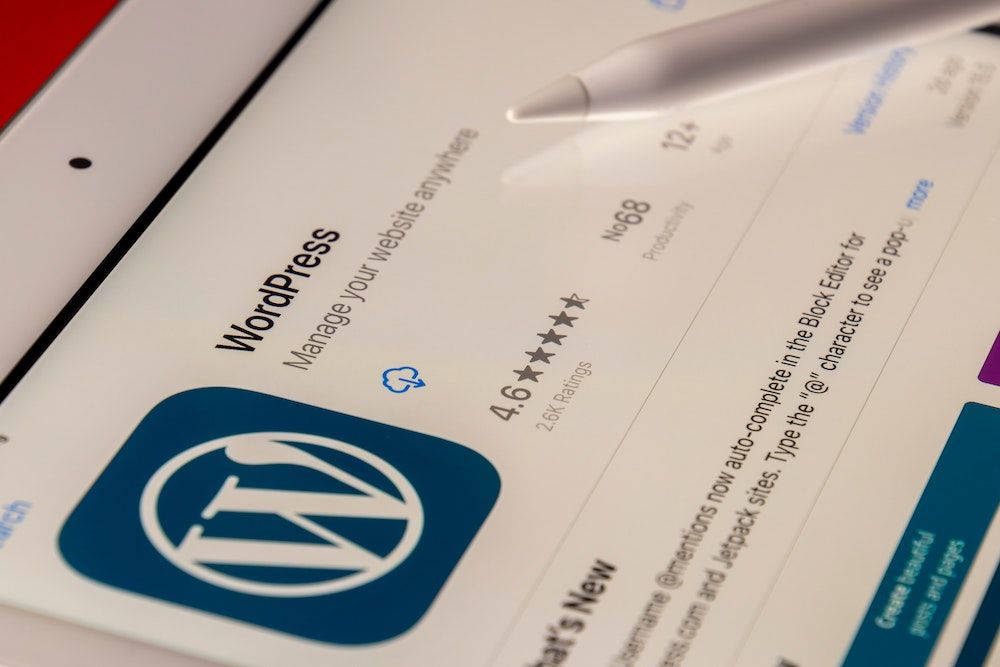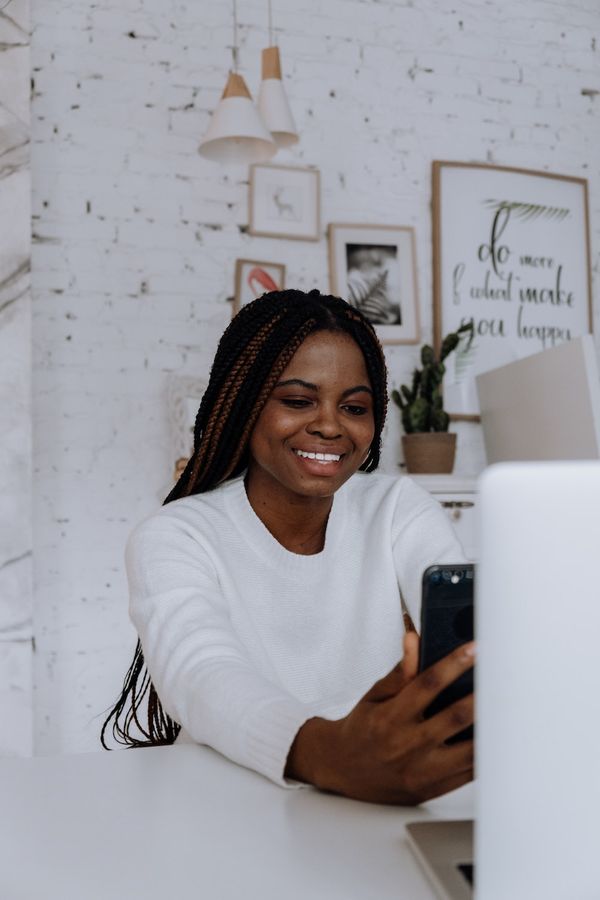WordPress es el Sistema de Gestión de Contenidos (CMS) más popular en el mundo y representa ya más del 43% de las webs en Internet. Por lo tanto, hay una probabilidad muy alta de que la tuya sea una de ellas. Para sacarle el máximo partido a tu sitio, también debería ser probable que estés incluyendo contenido descargable para conseguir conversiones, como pueden ser los ebooks. Pero, ¿sabes cómo subir imágenes y PDFs a WordPress sin ralentizar la velocidad de carga de tu web?
1. Comprime el PDF o la imagen
De poco te servirá ofrecer contenidos que sean interesantes si el precio a pagar es que tus lectores abandonen la página antes incluso de que haya cargado. Esto es lo que sucede cuando los archivos, como las imágenes o los documentos, pesan demasiado.
Ten en cuenta que uno de los aspectos principales dentro de la experiencia de usuario es el tiempo de carga, ya que es determinante para la tasa de rebote. Es decir, que tu audiencia se irá de la web antes de verla.
Para mejorar la velocidad de carga sin renunciar a dichos archivos, lo único que tienes que hacer es optimizar los documentos PDF o las imágenes. De este modo, estarás reduciendo su tamaño sin renunciar a la calidad de los mismos, puesto que puedes escoger la relación óptima entre ambos.
2. Optimiza el nombre del archivo
Además del tamaño, también es importante optimizar el nombre del archivo antes de proceder con la carga a tu sitio web. Hay dos motivos para ello. El primero es que le harás la vida más fácil a los bots de búsqueda, que tendrán que comprender el contenido del documento y clasificarlo.
El segundo motivo es que el nombre del archivo suele aparecer en los resultados de las búsquedas. Por eso, es importante utilizar las etiquetas de título. Si no haces uso de ellas, preferiblemente con la palabra clave, lo que saldrá en la SERP es el nombre que ya tuviera el documento. De cara a tus visitas potenciales, te interesa que les resulte atractivo y acorde con lo que buscan. Para editarlo, ve a Archivo>Propiedades, y edita el campo de Título.
3. Ve al panel de administración de WordPress
En este punto, ya nos adentramos en los pasos directos para subir imágenes y PDFs a WordPress. Para ello, haz clic en el panel de administración de tu gestor de contenidos.
4. Dirígete a "Medios"
Una vez dentro, debes ir a donde dice Medios, ya que aquí es donde está la biblioteca para incluir todo este tipo de archivos.
5. Arrastra el archivo a la caja
Desde allí, para subir los archivos, puedes buscarlos en tu dispositivo o simplemente arrastrarlos a la caja.
6. Pon el título y Alt Text optimizado
Si además de tu documento, también vas a subir imágenes, debes rellenar el contenido Alt Text, que es el texto alternativo que emplean los motores de búsqueda para identificar el contenido de una imagen.
Para rellenarlo, ve a Etiquetas y selecciona la imagen o imágenes que vayas a cargar. Con el botón derecho, elige la opción de Propiedades y rellena el cuadro de Alt Text con tu palabra clave.
7. Guarda el progreso
Una vez que hayas completado todos los campos indicados para subir imágenes y PDFs a WordPress, dale a guardar para que se mantengan todos los cambios realizados en tu página.
8. Listo para insertar
Completados todos los pasos anteriores, tus contenidos en estos formatos estarán listos para ser cargados en la web.
Conclusión
Añadir documentos de larga extensión una página web, como los PDF o imágenes, es un proceso sencillo, pero como sucede con cualquier acción en la red, hay que tener en cuenta cómo funcionan los algoritmos y las penalizaciones. De esta manera, al optimizar los archivos, no solo ofrecerás contenidos más atractivos para tus visitas potenciales, sino que el propio buscador te dará mayor visibilidad por no repercutir negativamente en la velocidad de carga y por incluir siempre tus palabras clave.